WordPress 웹 사이트에 Google Analytics를 추가하는 방법은 무엇입니까?
게시 됨: 2021-09-07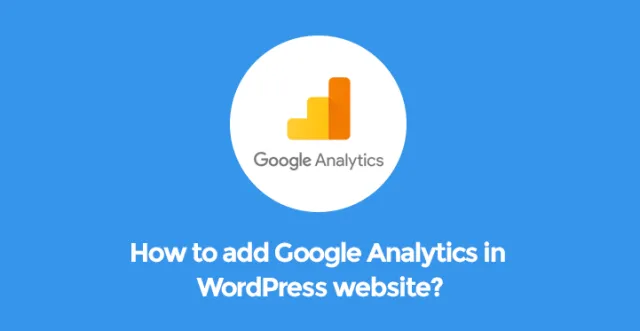
Google Analytics는 디지털 영역에서 성공하기 위한 가장 필수적인 도구 중 하나입니다.
비즈니스 프로필을 운영 중이든 웹사이트를 통해 개인 포트폴리오를 공유하든 상관없이 WordPress Google Analytics 혁신을 통해 큰 이점을 얻을 수 있습니다.
Google에서 렌더링한 귀하의 웹사이트에 대한 현대적인 측정 및 분석 모습 중 하나입니다.
디지털 프로필, 사이트 또는 블로그, 앱 또는 기타 온라인 및 오프라인 채널에서 다차원 결과와 보고서를 받아 성공을 이해하고 주의를 기울여야 하는 부분을 밝힙니다.
웹 트래픽 모니터링 및 분석에서 더 나은 고객 참여 및 ROI에 이르기까지, 온라인 청중의 더 나은 타겟팅에서 통찰력 향상에 이르기까지 이 분석 시스템의 이점은 모든 종류 또는 성격의 웹사이트에 대해 측량할 수 없습니다.
지리적 위치, 일일 방문, 웹사이트에 사람들이 표시되는 방식 등을 알면 더 많은 결과와 데이터 기반 결정을 내리는 데 도움이 됩니다.
WordPress 기반 사이트 및 프로필과 관련하여 위에서 언급한 Google Analytics의 품질이 모두 존재합니다. 따라서 웹 사이트의 기본 플랫폼으로 WordPress를 선택한 경우 WordPress Google Analytics 통합을 생각하는 것이 좋습니다.
따라서 포괄적이고 간단한 콘텐츠 게시 WordPress 플랫폼이 있고 웹 사이트를 항상 추적 및 분석하려는 경우 사이트에 Google Analytics 기능을 쉽게 추가할 수 있는 몇 가지 생산적인 방법을 확인하시기 바랍니다.
이를 통해 웹 사이트 방문자가 사이트 및 콘텐츠와 상호 작용하는 방식을 더 잘 이해하고 이러한 방식을 개선하기 위한 관련 단계를 수행할 수 있습니다.
당연히 가장 먼저 할 일은 https://analytics.google.com을 방문하는 동안 Google Analytics 계정을 만드는 것입니다. 이미 Google Analytics 또는 Gmail 계정이 있는 경우 로그인하고 주어진 옵션에서 선택할 수 있습니다.
웹사이트 앱을 선택하고 웹사이트 이름, URL, 국가, 시간대 및 계정 이름과 같은 요청된 세부 정보를 추가하도록 전달합니다.
추적 ID 가져오기 버튼 을 누르고 제공된 이용 약관에 동의하면 WordPress 사이트에 입력할 Google Analytics 추적 코드가 제공됩니다.
그런 다음 "Appearance"에서 "Editor"로 이동하여 "header.php" 파일을 찾아 코드에 태그를 지정하고 붙여넣습니다. 그러나 이 수동 방법은 코딩 및 WordPress CMS에 대한 최소한의 얕은 이해가 필요합니다.
어쨌든 위에서 언급한 단계와 추적 제어에 대해 잘 모르는 사람들을 위한 더 쉬운 버전도 있습니다. WordPress 전문가와 개발자는 전체 추적 시스템을 사이트로 가져오기 위해 강력하지만 사용자 최적화된 WordPress Google Analytics 플러그인을 코딩하고 출시하는 데 어려움을 겪었습니다.
그 중 일부를 살펴보고 게시물, 페이지, 전체 네트워크 성능, 방문자 등을 측정하기 위한 기본 원칙을 이해해 보겠습니다.
1. Monsterlnsights의 WordPress용 Google 애널리틱스:
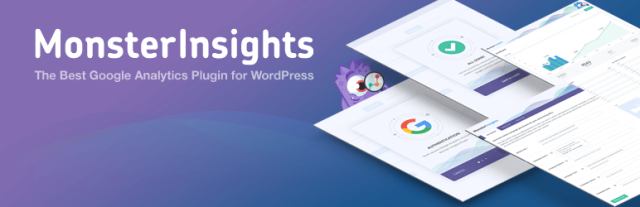

Monsterlnsights의 WordPress Google Analytics는 요청된 분석 세부 정보와 수많은 고급 기능을 제공하는 가장 안정적이고 자주 사용되는 플러그인 중 하나입니다. 이 확장 기능을 사용하면 전문적인 도움 없이 설치 및 적용할 때 혼동을 느끼지 않을 것입니다.
대체로 매우 이해하기 쉽고 사용법이 간단하며 가능한 한 빨리 프로필을 추적할 수 있습니다. 100만 개 이상의 사이트가 이 도구로 구동되며 수천 가지 혜택을 누릴 수 있습니다.

그 중에는 블룸버그, 플레이스테이션 및 기타 유명 브랜드와 아이덴티티가 있습니다. 이 플러그인을 사용하면 관리 대시보드에서 직접 분석 보고서를 수신하고 추적할 수 있습니다. 코드를 수정하지 않고도 사이트와 잠재고객에 대한 귀중한 통찰력과 세부정보를 받아보세요.
이 플러그인의 무료 버전과 프리미엄 버전을 모두 사용할 수 있으므로 검토하는 것은 귀하에게 달려 있습니다. 프리미엄 버전에는 전자상거래 및 광고 추적과 같은 추가 옵션이 포함되어 있습니다.
2. ShareThis의 Google 분석가:
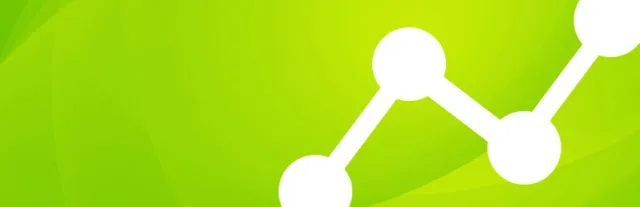

WordPress 기반 사이트를 강력한 Google Analytics와 연결하는 또 다른 적용 가능한 방법은 ShareThis의 WordPress Google Analysts를 통과합니다. 복잡한 절차 없이 웹사이트에 관련 트래킹 코어를 추가하기 위해 연습해야 할 다음으로 간소화된 기술입니다.
웹사이트 관리 대시보드에서 바로 Google에 로그인하는 동안 GA의 모든 기능을 사이트에 신속하게 적용할 수 있습니다. 연결하려는 웹사이트를 선택하고 사용자 추적을 제어합니다.
이는 귀하의 프로필에 대한 GA 보고서를 받기 시작하기 위해 모든 종류의 코드 복사/붙여넣기를 피하거나 GA 또는 ID 세부 정보를 기억할 수 있음을 의미합니다. IT에는 인기 급상승 콘텐츠라고 하는 귀중한 기능이 함께 제공됩니다.
특히 잘 수행되고 더 높은 결과를 기록하는 콘텐츠 부분에 대해 알려줍니다. 설치 과정은 WordPress 플러그인 라이브러리 /WordPress.org/ 또는 관련 파일을 서버에 업로드하여 설치할 수 있습니다.
3. WP용 Google 애널리틱스 대시보드:
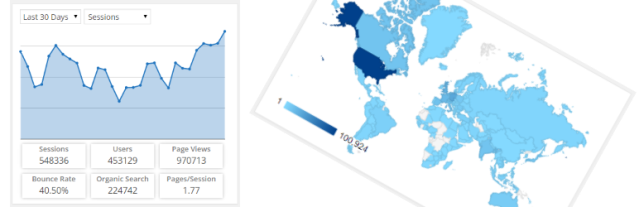

WP용 Google 애널리틱스 대시보드는 GA 기능을 WordPress 출처의 웹사이트에 통합하는 신뢰할 수 있고 효과적인 도구입니다. 백만 개 이상의 이 플러그인 설치가 완료되었고 수천 개의 웹사이트에 추가되어 유익한 통찰력을 얻었습니다.
완전히 사용자 정의할 수 있는 GA 추적 코드를 사용하는 동안 사이트에서 귀중한 보고서를 수신할 수 있는 완전한 기능을 갖춘 이해하기 쉬운 도구입니다.
페이지 조회수, 자연 검색, 트래픽 채널 및 소셜 미디어 네트워크, 인구 통계 세부 정보, IP 주소 및 페이지 속도 제어 등에 대한 세부 정보를 얻고자 하는 경우 Google Analytics Dashboard for WP를 사용하여 얻을 수 있습니다.
4. 머리글 및 바닥글 삽입:
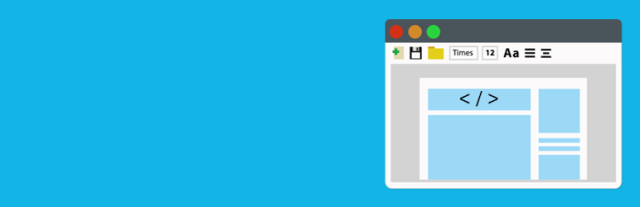

이 플러그인은 위에서 언급한 플러그인만큼 다양하지는 않지만 단계별 설치 및 활성화 프로세스를 통해 놀랍도록 액세스할 수 있습니다.
이 간단하고 가벼운 플러그인을 사용하면 바닥글 및 머리글 영역에서 필요에 따라 Google Analytics, 사용자 정의 CSS, Facebook Pixel 등에 대한 코드를 추가할 수 있습니다. 테마 다른 파일도 관리하거나 편집할 필요가 없습니다.
